Nội dung chính
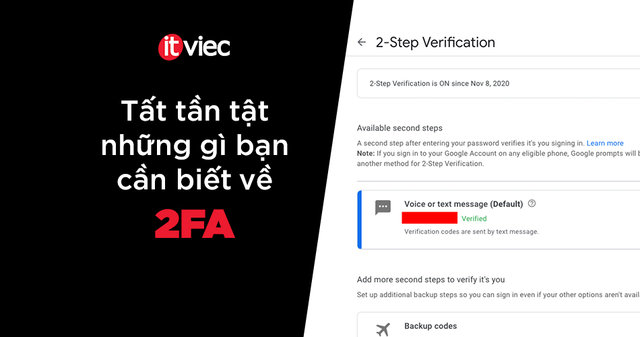
Sử dụng 2FA để bảo mật tài khoản trực tuyến của bạn sẽ an toàn hơn rất nhiều so với việc chỉ sử dụng mỗi mật khẩu, và còn bảo mật hơn nữa nếu bạn sử dụng một ứng dụng xác thực riêng. Về lý thuyết là thế, nhưng bạn có thật sự hiểu 2FA là gì, nguyên lý hoạt động 2FA và vì sao bạn nên dùng 2FA (dù bạn là cá nhân hay doanh nghiệp)?
Đọc bài viết này để hiểu rõ:
- 2FA là gì?
- Ưu điểm và Nhược điểm của triển khai 2FA đối với doanh nghiệp
- 4 loại 2FA phổ biến (và bạn nên chọn loại nào)
- Hướng dẫn chi tiết cách kích hoạt 2FA trên các ứng dụng phổ biến (đối với người dùng)
Xem thêm việc làm IT chất tại ITviec
2FA là gì?
2FA là gì?
2FA là viết tắt của thuật ngữ Two-Factor Authentication – có nghĩa là “xác thực hai yếu tố”. Thuật ngữ này còn được sử dụng chung nghĩa với các thuật ngữ khác như “xác thực đa yếu tố”, “xác minh hai bước” và “xác minh người dùng”.
2FA là một phương pháp bảo mật tài khoản với 2 bước, thường được áp dụng trong quy trình đăng nhập tài khoản. Trước đây, chỉ cần thông tin tài khoản (tên đăng nhập và mật khẩu) là bạn đã có thể đăng nhập vào tài khoản trực tuyến của mình nhưng cách này không an toàn cho người dùng nếu chẳng may bị đánh cắp mật khẩu. 2FA ra đời để tăng cường mức độ bảo mật cho tài khoản của người dùng.
Xét về mặt kỹ thuật, bước đăng nhập thứ hai được coi là “xác minh” vì ở bước này, người dùng cần xác minh rằng họ sở hữu một thiết bị khác, thay vì “xác thực” danh tính của họ.
Có bao nhiêu loại xác thực?
- Xác thực một yếu tố (Single-factor authentication – SFA) yêu cầu người dùng xác thực chỉ bằng một loại yếu tố với một bước đăng nhập, thường là thông tin tài khoản (tên đăng nhập và mật khẩu).
- Xác thực hai yếu tố (Two-factor authentication – 2FA), còn được gọi là xác minh 2 bước, là một phương pháp bảo mật yêu cầu người dùng đưa ra hai yếu tố xác thực để truy cập tài khoản.
- Xác thực đa yếu tố (Multi-factor authentication – MFA) yêu cầu người dùng đưa ra hai hoặc nhiều bằng chứng hoặc yếu tố để xác thực với ít nhất hai bước đăng nhập. Mục tiêu chính của MFA là bổ sung các yếu tố xác thực để tăng tính bảo mật.
Nguyên lý hoạt động của 2FA
Để hiểu quy trình của 2FA là gì, bạn nên biết cách mà người dùng được xác thực như thế nào. Có ba loại yếu tố xác thực phổ biến được sử dụng để xác thực người dùng:
- Yếu tố kiến thức: Thứ mà chỉ người dùng biết như tên người dùng và mật khẩu, hoặc câu hỏi xác thực (như tên trường cấp 2 của bạn, ước mơ hồi nhỏ,…).
- Yếu tố sở hữu: Thứ mà người dùng sở hữu, chẳng hạn như điện thoại di động, thẻ hoặc mã thông báo bảo mật.
- Yếu tố vốn có: Một đặc điểm duy nhất mà chỉ người dùng cụ thể đó có, chẳng hạn như dấu vân tay hoặc bất kỳ đặc điểm sinh trắc học nào.
2FA sẽ kết hợp 2 trong 3 yếu tố kể trên. Hầu hết các công ty đều kết hợp yếu tố kiến thức và yếu tố sở hữu trong quy trình 2FA. Nguyên nhân là do chi phí triển khai yếu tố vốn có rất tốn kém với doanh nghiệp vì họ phải thiết lập máy quét sinh trắc học.
Khi áp dụng hai yếu tố đầu tiên, 2FA sẽ yêu cầu người dùng đưa ra được một thứ người dùng sở hữu và một thứ mà người dùng biết. Thông thường, người dùng sau khi nhập thông tin tài khoản (yếu tố kiến thức) xong thì sẽ được yêu cầu tiến đến bước xác thực thông qua một thiết bị (yếu tố sở hữu).
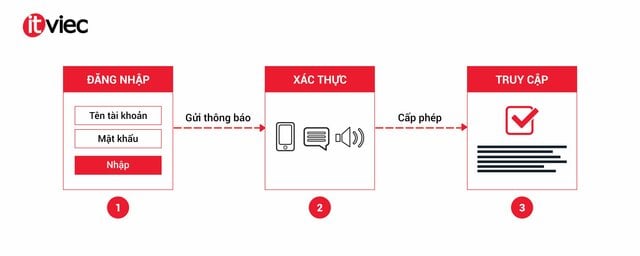
Nguyên lý hoạt động của 2FA.
Đi đến cây ATM là một ví dụ dễ hiểu cho phương pháp 2FA vì bạn cần phải có thẻ (yếu tố sở hữu) và mã PIN (yếu tố kiến thức) thì mới có thể rút tiền được. Yếu tố sở hữu cũng có nhiều loại khác nhau. ITviec sẽ diễn giải rõ hơn các loại xác thực yếu tố sở hữu ở phần dưới đây của bài viết này.
Ưu điểm của 2FA là gì?
Đối với người dùng, 2FA đóng vai trò quan trọng trong việc bảo vệ thông tin cá nhân của họ trên không gian trực tuyến. Đây là sự thật không cần bàn cãi. Chính vì thế, ở mục này của bài viết, ITviec sẽ phân tích về ưu điểm của 2FA đối với doanh nghiệp, hay lý do vì sao mà doanh nghiệp nên triển khai 2FA với người dùng và chính nhân viên của họ:
Việc giám sát và triển khai các hệ thống bảo mật dữ liệu cũng chính là công việc của IT Security mà bạn có thể tham khảo nếu quan tâm.
Tăng tính linh hoạt và năng suất:
Bởi vì 2FA có thể được xác thực qua thiết bị di động như điện thoại thông minh, máy tính xách tay, 2FA tăng hiệu suất của nhân viên khi có thể truy cập vào dữ liệu, tài nguyên của công ty từ bất kỳ đâu mà vẫn đảm bảo mức độ bảo mật cao.
Tạo độ uy tín đối với doanh nghiệp:
Với sự gia tăng của các trường hợp tin tặc giả danh doanh nghiệp để đánh cắp danh tính người dùng, người dùng có thể mất đi niềm tin với những doanh nghiệp, tổ chức đó. Nhiều người dùng sẽ có xu hướng cảnh giác hơn với một số những doanh nghiệp mà họ đã từng bị lừa, tuy rằng doanh nghiệp đó không chịu trách nhiệm về hành vi đó.
Biện pháp toàn diện nâng cao bảo mật:
Ngày nay, người dùng và nhân viên đã quen với việc có sẵn thông tin họ cần trong tầm tay, cụ thể hơn chính là trên chiếc điện thoại di động. Chính sự tiện lợi này dẫn đến tiềm năng lớn cho các doanh nghiệp nhưng đồng thời cũng tạo ra các lỗ hổng và rủi ro bảo mật mới.
2FA cung cấp nhiều loại xác thực khác nhau, không hoàn toàn phụ thuộc vào thiết bị di động, với nhiều cấp độ bảo mật để đảm bảo một hệ thống đăng nhập an toàn hơn cho người dùng và doanh nghiệp.
Nhược điểm của 2FA là gì?
2FA và xác thực đa yếu tố nói chung là một hệ thống đáng tin cậy và hiệu quả để ngăn chặn hành vi truy cập trái phép. Tuy nhiên, 2FA vẫn có một số nhược điểm như:
Tăng thời gian đăng nhập:
Thông thường, bước xác thực thứ hai luôn kéo dài thời gian hơn bước nhập thông tin tài khoản. Với một số người dùng, việc kéo dài thời gian ở bước đăng nhập khiến họ cảm thấy khó chịu và không muốn quay lại ứng dụng đó.
Tuy một số loại 2FA, như xác thực qua SMS, có thời gian xác thực nhanh hơn những loại khác, như sử dụng khóa bảo mật, nhưng vẫn có những trường hợp người dùng bỏ lỡ mã OTP đó và phải chờ mã OTP mới. Chính vì thế, với những dữ liệu hoặc tài khoản không chứa thông tin cá nhân, cũng không quá quan trọng, hệ thống 2FA là không cần thiết.
Chi phí:
Thực tế là không có hệ thống bảo mật nào là hoàn hảo, nhất là với những tin tặc cố tình nghiên cứu và tấn công vào nguồn dữ liệu của doanh nghiệp. Chính vì thế, để có một hệ thống bảo mật dữ liệu an toàn được cập nhật liên tục, với tư cách là một doanh nghiệp, bạn cần tốn nhiều chi phí để triển khai, đào tạo nhân viên và duy trì hệ thống.
Tuy nhiên, hãy nhớ rằng “cái giá phải trả” cho việc đánh mất dữ liệu quan trọng còn cao hơn rất nhiều so với chi phí triển khai 2FA.
Lỗi kỹ thuật:
Lỗi kỹ thuật sẽ phụ thuộc vào hệ thống mà bạn triển khai, nhưng hệ thống 2FA càng phức tạp thì khả năng xảy ra trục trặc càng cao. Tuy khả năng xảy ra lỗi tương đối thấp, vì đã có nhiều dịch vụ, framework cho phép bạn triển khai 2FA một cách nhanh gọn, nhưng lỗi nào cũng sẽ ảnh hưởng nặng đến hiệu suất ứng dụng, trang web và trải nghiệm người dùng (user experience).
4 loại 2FA phổ biến nhất
Sau khi đã hiểu 2FA là gì, bạn sẽ nhận thấy hiện có nhiều loại 2FA đang được đưa vào sử dụng. Một số loại có mức độ bảo mật cao hơn một số loại khác nhưng nhìn chung đều có khả năng bảo vệ tốt hơn so với chỉ dùng mật khẩu. Xét về yếu tố sở hữu, sau đây là 4 loại 2FA phổ biến nhất hiện nay:
- Khóa bảo mật/ Token phần cứng cho 2FA
- Ứng dụng xác thực/ Token phần mềm cho 2FA
- Tin nhắn, giọng nói xác thực 2FA
- Thông báo đẩy cho 2FA
Khóa bảo mật/ Token phần cứng cho 2FA:
- Ưu điểm: An toàn và dễ mang theo.
- Khuyết điểm: Chi phí cao, dễ đánh rơi, bị thất lạc.
Khóa bảo mật thật ra chính là một chiếc USB có thể kết nối với các thiết bị của bạn, bao gồm cả máy tính bàn và máy tính xách tay, để chứng minh danh tính người dùng nhằm truy cập các tài nguyên cụ thể trên mạng. Khóa bảo mật được nhận định là yếu tố sở hữu an toàn nhất do yêu cầu xác thực phần cứng một cách vật lý sẽ khó bị đánh cắp và tấn công mạng hơn so với xác thực qua phần mềm một cách trực tuyến như những loại 2FA yếu tố sở hữu khác.
Để sử dụng khóa bảo mật, bạn cần kích hoạt và thiết lập xác thực hai yếu tố sử dụng khóa bảo mật với tài khoản đó. Sau khi bạn đã thiết lập khóa bảo mật cho tài khoản của mình, các nỗ lực đăng nhập từ một trình duyệt không được xác nhận hoặc thiết bị không đáng tin cậy sẽ cần được bạn xác nhận đăng nhập thông qua khóa bảo mật của bạn.
Khi bạn cắm khóa bảo mật vào máy tính của mình hoặc kết nối không dây với máy tính, một vài loại khóa bảo mật sẽ yêu cầu bạn nhập mật mã để truy cập vào khóa bảo mật trước khi sử dụng. Sau đó, chỉ đúng khóa bảo mật đã được thiết lập đúng với tài khoản đó mới đăng nhập thành công.
Khóa bảo mật chỉ tương thích với một vài trình duyệt và thiết bị nhất định. Điều này có nghĩa là kể cả khi khoá bảo mật của bạn bị đánh cắp mà trình duyệt và thiết bị không tương thích thì 2FA sẽ chuyển sang xác nhận loại yếu tố sở hữu khác.
Ứng dụng xác thực/ Token phần mềm cho 2FA:
- Ưu điểm: Dễ sử dụng, tiện lợi và không cần tốn công lưu trữ.
- Khuyết điểm: Có những rủi ro của một phần mềm.
Mặc dù khóa bảo mật vật lý là phương pháp an toàn nhất nhưng chúng không phải là phương pháp tiện lợi nhất. Nếu bạn không muốn mang theo (và có nguy cơ làm mất) khóa bảo mật, thì sử dụng ứng dụng xác thực trên điện thoại của bạn là cách tốt nhất.
Các ứng dụng xác thực sẽ tạo ra một dãy số gọi là “mật mã dùng một lần” (One-Time Passcode – OTP) thay đổi sau mỗi phút. Cách sử dụng ứng dụng xác thực cũng rất dễ dàng:
- Khi bạn đăng nhập vào dịch vụ hoặc ứng dụng của bản thân mà đã được kích hoạt 2FA, bạn sẽ được yêu cầu nhập mã xác thực.
- Sau đó, bạn chỉ cần mở ứng dụng xác thực để tìm mã được tạo ngẫu nhiên ở đúng tài khoản cần đăng nhập và nhập mã số đó vào tài khoản để được xác thực đăng nhập.
Các ứng dụng xác thực này sẽ chỉ tạo ra mã cho những tài khoản đã kích hoạt 2FA và có liên kết với ứng dụng. Sau khi đã kích hoạt 2FA trên tài khoản, bạn cần thêm tài khoản đó vào ứng dụng xác thực bằng cách quét mã QR được liên kết với tài khoản của mình. Mã QR này sẽ hiện ra khi bạn kích hoạt 2FA cho tài khoản.
Một vài ứng dụng xác thực được sử dụng nhiều hiện nay bao gồm Authy, Google Authenticator, và Microsoft Authenticator.
Tin nhắn, giọng nói xác thực 2FA:
- Ưu điểm: Dễ sử dụng, tiện lợi và không cần tốn công lưu trữ.
- Khuyết điểm: Mức độ an toàn thấp.
Xác thực 2FA qua tin nhắn và giọng nói/ điện thoại là một loại xác thực yếu tố sở hữu tương tác trực tiếp với điện thoại của người dùng.
Sau khi người dùng đăng nhập bằng tên tài khoản và mật khẩu, trang web sẽ gửi cho người dùng mã OTP qua tin nhắn văn bản đến điện thoại của người dùng. Người dùng sau đó phải nhập lại OTP vào ứng dụng để đăng nhập thành công.
Tương tự, 2FA dựa trên giọng nói sẽ tự động quay số cho người dùng và gửi mã OTP bằng lời nói. Mặc dù không phổ biến nhưng hình thức xác thực 2FA này vẫn được sử dụng ở các quốc gia mà điện thoại thông minh là “xa xỉ phẩm” hoặc có dịch vụ di động kém.
Đối với hoạt động trực tuyến có rủi ro thấp, xác thực bằng văn bản hoặc giọng nói có thể đã đủ bảo mật. Nhưng đối với các trang web lưu trữ thông tin cá nhân của bạn như chợ tiện ích (AppStore, Google Plays,…), ứng dụng ngân hàng, tài khoản mạng xã hội hoặc tài khoản email, cấp độ 2FA này có thể không đủ an toàn.
Vì điều này, nhiều công ty đang nâng cấp bảo mật của họ bằng nhiều hình thức xác thực 2FA khác ngoài tin nhắn và giọng nói. Twitter vào ngày 15/2 năm 2023, đã thông báo rằng sẽ ngưng cung cấp dịch vụ 2FA bằng tin nhắn cho những tài khoản không phải Twitter Blue do nhiều hành vi lạm dụng hình thức này dẫn đến mức độ bảo mật yếu kém.
Thông báo đẩy 2FA:
- Ưu điểm: Dễ sử dụng, tiện lợi và an toàn.
- Khuyết điểm: Chưa được áp dụng rộng rãi ở nhiều ứng dụng.
Với yếu tố sở hữu dùng thông báo đẩy cho 2FA, giờ đây các trang web và ứng dụng có thể gửi cho người dùng thông báo đẩy yêu cầu xác nhận đăng nhập. Chủ sở hữu thiết bị chỉ cần xem thông báo đẩy và xác nhận hoặc từ chối quyền đăng nhập mà không cần nhập mã OTP.
Sau khi bạn đã nhập tên tài khoản và mật khẩu, bạn sẽ tiến đến bước xác thực thứ 2 bằng thông báo đẩy như sau:
- Máy chủ sẽ gửi thông báo đẩy đến điện thoại có liên kết với số điện thoại mà bạn đã đăng ký với tài khoản.
- Thông báo đẩy này sẽ không đến từ ứng dụng hoặc trang web mà bạn đang muốn đăng nhập mà sẽ đến từ một ứng dụng có liên quan.
- Bạn nhấn vào thông báo đẩy đến từ ứng dụng liên quan để đi đến ứng dụng liên quan.
- Khi vào ứng dụng liên quan, bạn sẽ nhận được một “tác vụ” để hoàn thành. Ví dụ: Chọn “Xác nhận” hoặc “Từ chối” hoạt động đăng nhập vừa xảy ra; hoặc chọn một con số đã được thông báo từ ứng dụng ban đầu.
- Sau khi hoàn thành tác vụ trên ứng dụng liên quan, bạn sẽ được chuyển về ứng dụng ban đầu và hoàn thành quy trình đăng nhập.
Bạn có thể thử “trải nghiệm” hình thức 2FA này với quy trình đăng nhập vào Gmail như sau:
Gmail xác thực 2FA bằng cách khi bạn đăng nhập vào tài khoản Gmail, bạn sẽ nhận được thông báo đẩy từ một trong những ứng dụng thuộc hệ sinh thái của Google (như YouTube, Google Photos,…) hoặc trên một thiết bị khác đã đăng ký thiết lập 2FA tài khoản Gmail này để yêu cầu xác nhận hành động đăng nhập vào Gmail vừa rồi.
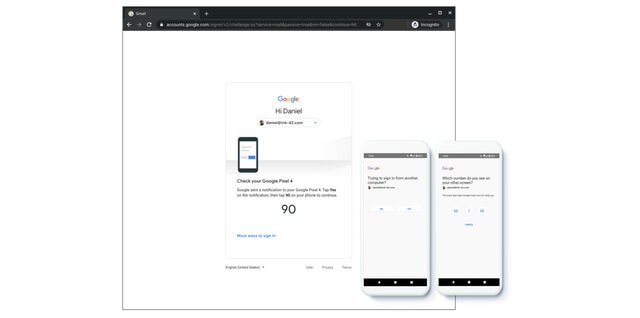
Loại 2FA khác:
Sinh trắc học dùng trong 2FA, thuộc yếu tố vốn có, dùng chính bản thân người đăng nhập là token để xác thực. Loại 2FA này xác minh danh tính của một người thông qua dấu vân tay, võng mạc và nhận dạng khuôn mặt – những đặc điểm độc nhất, rất khó sao chép hay đánh cắp. Sinh trắc học 2FA cùng với khóa bảo mật được xem là những loại 2FA sở hữu độ bảo mật hàng đầu.
Theo báo cáo thường niên về bảo mật dữ liệu của GetApp vào năm 2022, việc sử dụng xác thực sinh trắc học trong các doanh nghiệp Hoa Kỳ đã tăng gần gấp ba lần từ 27% vào năm 2019 lên 79% vào năm 2022. Điều này cho thấy ngày càng nhiều doanh nghiệp ở Mỹ “quyết liệt” hơn trong vấn đề bảo mật thông tin.
Tuy nhiên, sinh trắc học gặp khó khăn ở khoản chi phí, bao gồm chi phí triển khai, thiết lập, duy trì, sửa chữa,… nên hiện chưa được đưa vào sử dụng rộng rãi.
MFA bảo mật hơn 2FA không?
MFA là gì?
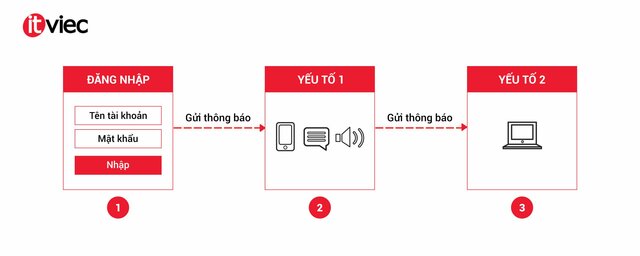
Quy trình xác thực MFA.
MFA là viết tắt của cụm từ Multi-factor Authentication – Xác thực đa yếu tố. Đây là phương thức xác thực yêu cầu người dùng cung cấp hai hoặc nhiều yếu tố xác minh để có quyền truy cập vào tài nguyên như ứng dụng, tài khoản trực tuyến hoặc VPN nhằm giảm khả năng thành công của một cuộc tấn công mạng.
MFA là một thành phần cốt lõi của chính sách quản lý truy cập và nhận dạng (Identity and Access Management – IAM).
MFA bảo mật hơn 2FA không?
2FA yêu cầu người dùng xuất trình hai loại xác thực, trong khi MFA yêu cầu người dùng xuất trình từ ít nhất hai loại xác thực. Điều này có nghĩa là tất cả 2FA đều là MFA, nhưng không phải tất cả MFA đều là 2FA.
Cả 2FA và MFA đều là các hình thức xác thực an toàn hơn so với xác thực một yếu tố (SFA) khi chúng xác thực người dùng không chỉ dựa vào mật khẩu. MFA thường được coi là an toàn hơn 2FA vì MFA cung cấp nhiều lớp bảo mật. Tuy nhiên, mức độ bảo mật của MFA phụ thuộc vào mức độ bảo mật của các phương pháp xác thực bổ sung.
Ví dụ: Như đã chia sẻ ở trên, phương pháp xác thực yếu tố sở hữu qua email và tin nhắn không an toàn như các loại xác thực khác. Chính vì thế, nếu MFA sử dụng loại xác thực qua email và tin nhắn cũng vẫn sẽ không an toàn bằng 2FA sử dụng khóa bảo mật.
Những tập con khác của MFA
Một tập hợp con khác của MFA là Xác thực thích ứng (Adaptive Authentication), hay còn được gọi là Xác thực dựa trên rủi ro (Risk-based Authentication).
Xác thực thích ứng phân tích các yếu tố ngoại vi và hành vi khi xác thực và thường sử dụng các yếu tố này để xác định mức độ rủi ro liên quan đến hành vi đăng nhập. Ví dụ:
- Người dùng đang cố gắng đăng nhập từ đâu?
- Người dùng đang cố gắng đăng nhập vào tài khoản công ty khi nào? Trong giờ làm việc thường ngày hay trong ngoài giờ làm việc?
- Người dùng đang cố gắng đăng nhập từ loại thiết bị nào? Có giống với thiết bị như mọi ngày/ ngày hôm qua không?
- Người dùng đang kết nối qua mạng riêng hay mạng công cộng?
Nhờ có Xác thực thích ứng, khi người dùng đăng nhập từ quán cà phê vào đêm muộn, một hoạt động đăng nhập mà họ không thường làm, người dùng có thể được yêu cầu thực hiện thêm một lần xác thực khác ngoài việc cung cấp tên người dùng và mật khẩu của họ. Trong khi đó, khi họ đăng nhập từ văn phòng vào lúc 9 giờ sáng hàng ngày, họ chỉ cần cung cấp tên người dùng và mật khẩu.
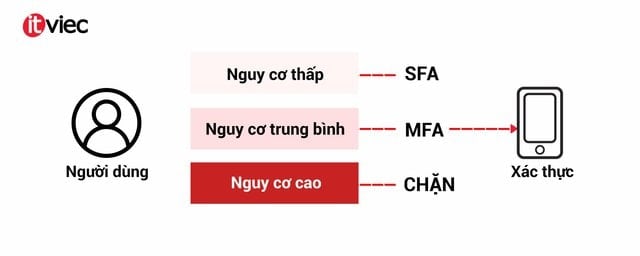
Nguyên lý hoạt động của Xác thực thích ứng.
Hướng dẫn kích hoạt 2FA trên Google, Facebook, Instagram, Twitter, Slack
Kích hoạt 2FA Google:
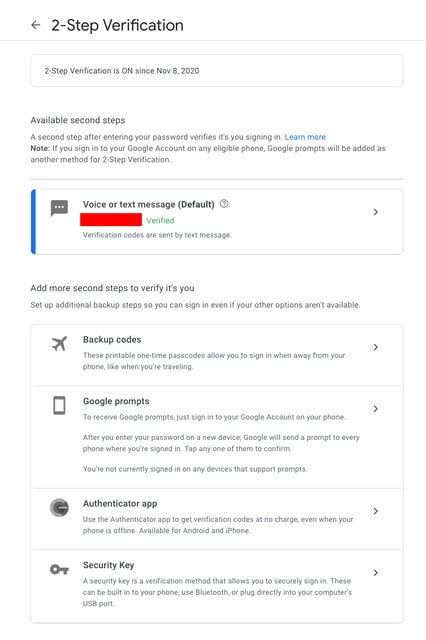
- Đến trang Google account cá nhân.
- Bên cột tay trái, chọn Security > 2-Step Verification, và làm theo hướng dẫn.
Google có hệ thống 2FA của riêng mình nhưng bạn có thể sử dụng ứng dụng xác thực làm phương án dự phòng, ngoài ra còn có tin nhắn văn bản, mã dự phòng (backup codes) hoặc khóa bảo mật (có thể là khóa vật lý hoặc khóa điện thoại của bạn). Nếu bạn có iPhone, bạn sẽ cần cài đặt ứng dụng Google Smart Lock để sử dụng khóa điện thoại cho tài khoản Google. Nếu bạn sử dụng mã dự phòng, Google sẽ cho bạn 10 mã trong một lần và mỗi mã chỉ có giá trị cho một lần sử dụng.
Có nghĩa là bạn nên:
- Lưu lại bằng cách ghi xuống hoặc chụp màn hình những mã này do Google sẽ không gửi hay hiện lại những mã này.
- Sau khi sử dụng mã nào thì bạn nên xóa/ gạch mã đó đi vì mã đó không còn giá trị sử dụng nữa.
Kích hoạt 2FA Facebook:
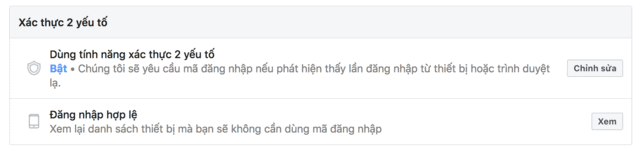
- Truy cập vào cài đặt quyền riêng tư của bạn bằng cách nhấn vào icon tài khoản cá nhân ở góc trên bên phải màn hình (Android) hoặc góc dưới bên phải màn hình (iOS).
- Kéo đến cuối màn hình để tìm menu Settings & privacy/ Cài đặt & quyền riêng tư.
- Chọn Settings/ Cài đặt > Security and login/ Bảo mật và đăng nhập, và chọn Set up two-factor authentication/ Dùng tính năng xác thực 2 yếu tố.
Bạn có thể chọn tin nhắn văn bản, ứng dụng xác thực hoặc khóa bảo mật để kích hoạt 2FA hoặc làm phương án dự phòng. Cách kích hoạt 2FA trên web Facebook:
- Nhấn vào icon tài khoản cá nhân ở góc trên bên phải màn hình.
- Chọn Settings & Privacy > Settings > Security and login.
- Tiếng Việt: Chọn Cài đặt & quyền riêng tư > Cài đặt > Bảo mật và đăng nhập.
Tìm Set up two-factor authentication/ Dùng tính năng xác thực 2 yếu tố và làm theo hướng dẫn.
Lưu ý: Khi kích hoạt xác thực 2FA, bạn có thể thấy danh sách những thiết bị thuộc Authorized logins/ Đăng nhập hợp lệ mà khi đăng nhập với những thiết bị này, bạn không cần phải xác thực 2FA lần nữa.
Kích hoạt 2FA Instagram:
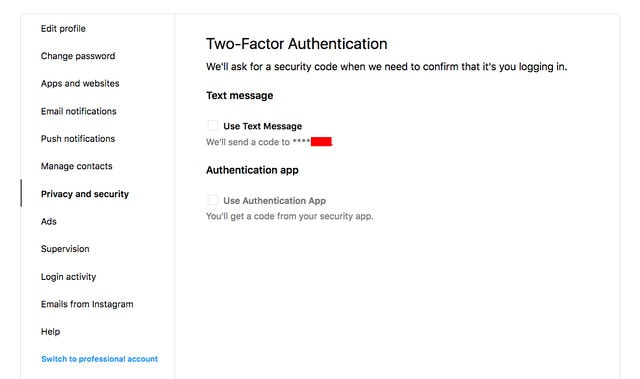
- Nhấn vào icon tài khoản cá nhân ở góc dưới bên phải màn hình. Chọn menu hamburger (3 dấu gạch ngang nằm chồng lên nhau) ở góc trên bên phải màn hình.
- Chọn Settings/ Cài đặt > Security/ Bảo mật.
- Chọn Two-factor Authentication/ Xác thực 2 yếu tố.
- Chọn nút Get started/ Bắt đầu.
- Lúc này, bạn sẽ được yêu cầu chọn phương pháp bảo mật bằng các nút toggle, gồm: WhatsApp, Ứng dụng xác thực (Instagram sẽ chọn một ứng dụng bạn đã cài đặt rồi hoặc gợi ý ứng dụng để bạn tải về); Tin nhắn văn bản.
Cách kích hoạt 2FA trên web Instagram:
- Nhấn vào icon tài khoản cá nhân ở góc trên bên phải màn hình.
- Chọn hình dấu răng cưa ở bên góc trên bên phải màn hình.
- Chọn Privacy and Security/ Riêng tư và Bảo mật, và chọn Two-Factor Authentication/ Xác thực 2 yếu tố.
- Khi kích hoạt 2FA cho Instagram trên web, bạn chỉ có thể chọn ứng dụng xác thực hoặc tin nhắn văn bản. WhatsApp không khả dụng khi kích hoạt qua web.
Kích hoạt 2FA Twitter:
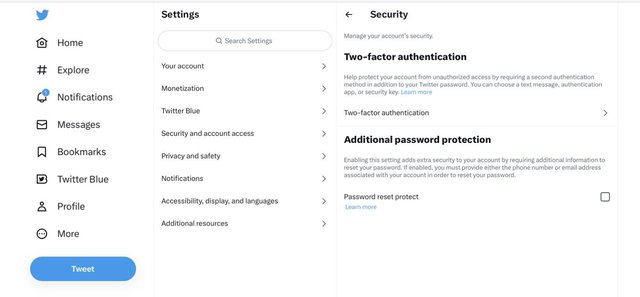
- Nhấn vào icon tài khoản cá nhân ở góc trên bên trái màn hình.
- Chọn Settings & Support/ Cài đặt và Hỗ trợ > Settings and privacy/ Cài đặt và riêng tư > Security and account access/ Bảo mật và truy cập tài khoản > Security/ Bảo mật.
- Chọn Two-factor authentication/ Xác thực 2 yếu tố. Bạn có thể chọn xác thực qua tin nhắn văn bản, khóa xác thực hoặc khóa bảo mật; bạn cũng có thể nhận mã dự phòng dùng một lần để đề phòng.
Cách kích hoạt 2FA trên web Twitter:
- Chọn More/ Xem thêm ở menu bên tay trái.
- Cũng giống như trên ứng dụng, bạn tiếp tục chọn Settings & Support/ Cài đặt và Hỗ trợ > Settings and privacy/ Cài đặt và riêng tư > Security and account access/ Bảo mật và truy cập tài khoản > Security/ Bảo mật (hoặc chỉ cần vào link Cài đặt Bảo mật này).
- Chọn Two-factor authentication/ Xác thực 2 yếu tố. Bạn sẽ nhận được các lựa chọn giống như trong ứng dụng dành cho thiết bị di động.
Kích hoạt 2FA Slack:
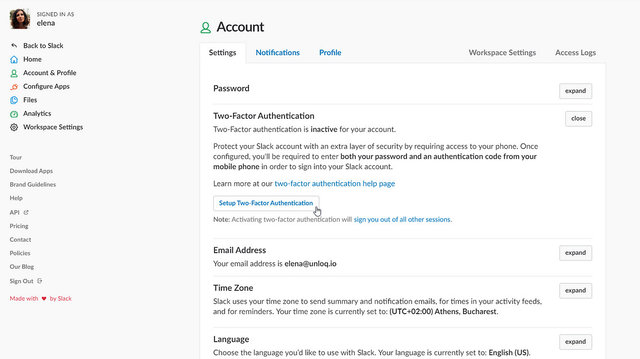
- Với ứng dụng Slack: Bạn có thể nhấn vào tên tài khoản hoặc hình tài khoản của bạn tên ứng dụng để mở menu xổ xuống, rồi chọn Profile. Thông tin tài khoản của bạn sẽ được hiển thị ở phía bên phải của cửa sổ trò chuyện.
- Hoặc: Ở dưới avatar của bạn, kế bên nút View as, nhấn vào icon dấu ba chấm và chọn Account settings.
- Hoặc: Bạn có thể truy cập trực tiếp bằng link my.slack.com/account/settings.
Khi đã vào trang Account Settings:
- Bạn sẽ thấy ngay mục Two-Factor Authentication.
- Chọn Expand on Two-Factor Authentication và nhấn vào nút Set Up Two-Factor Authentication để chọn xác thực thông tin của bạn qua tin nhắn văn bản hoặc ứng dụng xác thực.
Nếu bạn không thể tìm thấy tùy chọn cho 2FA, hãy kiểm tra xem có phải bạn đang dùng tài khoản công việc hay không. Một số nhà tuyển dụng có thể sử dụng các dịch vụ đăng nhập một lần (SFA) và bỏ qua 2FA, nên bạn sẽ không thấy tùy chọn này ở cài đặt tài khoản của Slack.
Các câu hỏi 2FA thường gặp
Vì sao 2FA quan trọng?
Bảo mật dữ liệu luôn là một trong những ưu tiên hàng đầu của các doanh nghiệp và người dùng, nhất là trong thời đại mà các cuộc tấn công vào dữ liệu diễn ra gần như trên toàn cầu, với bất kỳ doanh nghiệp nào, kể cả những tên tuổi lớn trong ngành IT. Ví dụ như trường hợp Google bị tin tặc tấn công và rò rỉ dữ liệu của 37 triệu người dùng vào tháng 1/2023.
Bảo mật dữ liệu kỹ thuật số liên quan đến nhiều biến số. Trong phạm vi bài viết này, chúng ta sẽ chỉ đề cập đến bảo mật trực tuyến.
Các phương pháp đánh cắp mật khẩu phổ biến bao gồm:
- Tấn công “trực tiếp”: Trong kiểu tấn công mạng này, tin tặc đoán mật khẩu của người dùng một cách có chiến lược cho đến khi họ có được tổ hợp chính xác. Phương pháp này có tỷ lệ thành công đặc biệt cao khi người dùng có mật khẩu yếu, chẳng hạn như ngày sinh.
- Rò rỉ dữ liệu: Người dùng hoặc doanh nghiệp vô tình để lộ dữ liệu nhạy cảm trên Internet mà tin tặc có thể tìm thấy và khai thác để có quyền truy cập trái phép, ví dụ: công khai ngày sinh trên LinkedIn, Facebook. Thông tin đăng nhập bị rò rỉ từ các hoạt động trực tuyến không an toàn giúp tin tặc tấn công dễ hơn. Chưa kể, bất chấp các vấn đề bảo mật, nhiều người vẫn sử dụng cùng một mật khẩu trên các tài khoản khác nhau.
- Keylogger: Tin tặc cài đặt loại phần mềm độc hại này trên hệ thống của người dùng. Keylogger ghi lại các lần gõ phím và đọc dữ liệu khay nhớ tạm trên các thiết bị bị tấn công, cho phép tin tặc đánh cắp mật khẩu và các thông tin khác để truy cập trái phép.
Có thể thấy, thủ thuật tấn công và đánh cắp thông tin tài khoản ngày càng trở nên tinh vi và khó nhận biết hơn, phần lớn đến từ sự chủ quan của người dùng/ doanh nghiệp. Chính vì thế, 2FA và MFA ngăn chặn tin tặc truy cập trái phép vào tài khoản bằng mật khẩu bị đánh cắp bằng cách dựa vào các phương pháp xác thực bổ sung.
2FA hay MFA cũng quan trọng với doanh nghiệp vì sẽ giúp doanh nghiệp bảo vệ dữ liệu người dùng tốt hơn và tránh những chi phí kiện tụng, đền bù, sửa chữa lỗ hổng. Hãy nhớ đến trường hợp Meta (Facebook) bị phạt 276 triệu USD trong vụ việc bị tấn công và rò rỉ thông tin người dùng vào năm 2021 do vi phạm Quy định chung về bảo vệ dữ liệu của Châu Âu (General Data Protection Regulation – GDPR).
Thông tin thêm đến bạn: GDPR quy định rất rõ về việc thu thập, lưu trữ cũng như sử dụng thông tin người dùng mà bất kỳ nhà phát triển nào cũng cần quan tâm đến. Nếu doanh nghiệp vi phạm quy định sẽ bị xóa ứng dụng ngay. Một ví dụ điển hình mà ITviec đã từng đề cập là một ứng dụng đã bị xóa khỏi Google Play Store vì vi phạm quy định về Geolocation – định vị vị trí địa lý.
Bạn có thể thấy rằng chi phí triển khai 2FA với doanh nghiệp sẽ rẻ hơn chi phí đền bù thiệt hại trong trường hợp bị tin tặc tấn công.
2FA có thật sự bảo mật?
Câu trả lời chắc chắn là có, 2FA bảo mật. Tuy nhiên, không hệ thống nào là hoàn hảo. Bạn không nên quá tự tin vào hệ thống 2FA mà cũng cần có các biện pháp bổ sung để ngăn chặn tin tặc xâm nhập vào tài khoản.
Nhiều doanh nghiệp luôn đưa ra nhiều yếu tố xác thực dự phòng mà chỉ người sở hữu tài khoản mới có được, ví dụ như Google luôn cung cấp một bộ mã dự phòng chỉ hiện đúng một lần; Facebook và Apple cũng đưa ra các quy trình sao lưu hiệu quả.
Tổng kết
Với sự phát triển của công nghệ nhằm chống lại tin tặc, những chiêu trò đánh cắp thông tin cũng dần trở nên tiên tiến hơn. Hiểu rõ 2FA là gì và xây dựng một chiến lược 2FA hay MFA hiệu quả và vững chắc làm tuyến phòng thủ đầu tiên để chống lại chúng. Không chỉ đối với người dùng mà còn với tổ chức, một kế hoạch bảo mật dữ liệu hiệu quả sẽ tiết kiệm thời gian và tiền bạc cho tổ chức của bạn trong tương lai.
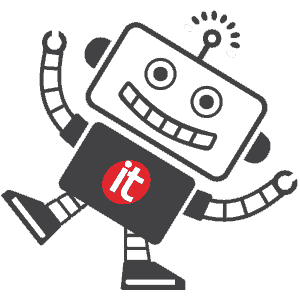
Bạn thấy bài viết hay và hữu ích? Đừng ngại Share với bạn bè và đồng nghiệp nhé.
Và nhanh tay tham khảo việc làm IT “chất” trên ITviec!
